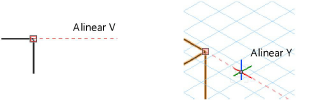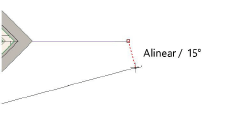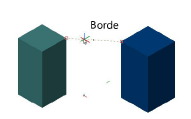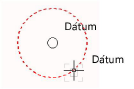Acoplar a un punto inteligente
|
Herramienta |
Ubicación |
|
Puntos inteligentes
|
Herramientas de acoplamiento |
Si tiene activada la opción de acoplamiento a puntos inteligentes, puede recordar temporalmente el punto donde pausa el cursor por un período establecido, o si presionó una tecla de acceso directo especial. Tras definir el punto inteligente, puede alinearlo horizontal o verticalmente, o alinearlo con un ángulo específico valiéndose de las líneas de extensión y de las indicaciones del cursor SmartCursor.
Para definir un punto inteligente, pause el cursor sobre un lugar del objeto durante el período fijo en segundos o pulse la tecla T. Aparece un cuadrito donde definió el punto inteligente. La tecla T funciona sin importar si activó o no el acoplamiento a puntos inteligentes en las herramientas de acoplamiento.
Puede definir un punto inteligente llamado dátum para crear temporalmente el origen nuevo con fines de acoplamientos y medidas. El dátum no necesita ser establecido sobre un objeto, pero puede ser ubicado en cualquier parte. Cuando hay un dátum establecido, todas las mediciones sobre los ejes X e Y se toman desde ese punto, en vez de usar el origen del dibujo, hasta que el dátum se mueva o desactive. Cuando se crea un dátum, la barra de datos muestra las coordenadas relativas al dátum, haciendo uso del punto de dátum como origen. Si un dátum es configurado antes de mover (o durante el movimiento de) un objeto con la herramienta Selección, la ubicación y el ángulo del objeto se miden respecto de dicho dátum.
Para establecer un punto dátum, pause el cursor por el número fijo de segundos, o presione la tecla G. El dátum aparece como un circulito que rodea al punto elegido. Consulte Opciones de barra de datos para activar la barra de datos flotante automáticamente después de configurar un dátum.
El cursor SmartCursor puede recordar hasta tres puntos inteligentes y luego reemplaza los puntos más antiguos. Se puede liberar un punto inteligente o dátum al hacer una pausa en el cursor o presionar la tecla de acceso directo sobre el punto nuevamente.
Presione la tecla Esc para borrar todos los puntos inteligentes.
Como necesita un acoplamiento actual para adquirir puntos inteligentes, se recomienda activar por lo menos la opción Acoplar a objeto.
Pasos para activar el acoplamiento a puntos inteligentes:
Haga clic en la herramienta.
Si necesita cambiar la configuración, haga doble clic, clic con el botón derecho, o haga clic y mantenga presionada la herramienta para abrir el cuadro emergente informativo Configuración del acoplamiento de punto inteligente, donde puede definir los parámetros del caso.
Haga clic para mostrar/ocultar los parámetros.Haga clic para mostrar/ocultar los parámetros.
|
Parámetro |
Descripción |
|
Dibujar extensiones horizontales o verticales |
Muestra una línea de extensión cuando el cursor se alinea horizontalmente, verticalmente o en la dirección X, Y, o Z con un punto inteligente o dátum.
|
|
Dibujar líneas de extensión |
Úselo para trazar una línea de extensión desde un punto inteligente si está dibujando a un ángulo de acoplamiento y si el cursor SmartCursor está alineado perpendicularmente al punto inteligente.
|
|
Acoplar a líneas entre puntos inteligentes |
Úselo para acoplar el objeto a la línea de extensión entre puntos inteligentes.
|
|
Permitir extensiones desde puntos inteligentes cercanos |
Crea líneas de extensión desde los puntos inteligentes ubicados cerca del cursor. Cuando se anula la selección, evita que se formen líneas de extensión generadas por puntos inteligentes ubicados cerca del cursor, de modo que la alineación no ocurre con puntos inteligentes adquiridos accidentalmente en dibujos desordenados. |
|
Adquirir punto inteligente si el ratón se detiene durante: _ segundos |
El parámetro define un punto inteligente en la ubicación del cursor si el usuario pausa el cursor durante la cantidad de segundos indicada. El usuario con experiencia quizás desee reducir la pausa a 0,1 o a 0,2 segundos. Como alternativa, presione la tecla T para definir o liberar un punto inteligente en el lugar del cursor, incluso si desactivó esta opción.
|
|
Definir dátum si el ratón se detiene durante: _ segundos |
Úselo para poner un dátum flotante que defina el origen de datos temporal al pausar el cursor durante el intervalo indicado en segundos. Normalmente, puede definir este intervalo de tiempo para que sea más largo que el tiempo de adquisición del punto inteligente. Como alternativa, presione la tecla G para definir o liberar un dátum en el lugar del cursor, incluso si desactivó esta opción.
|
|
Usar desplazamiento del dátum |
Úselo para definir un desplazamiento desde el origen del dátum temporal indicado por un marcador adicional en la línea de extensión. Indique el valor de desplazamiento.
|
|
Restablecer los valores predeterminados |
Úselo para restablecer los valores predeterminados de la configuración de acoplamiento a puntos inteligentes. |
La apariencia de los puntos inteligentes puede ser cambiada; consulte Configuración de aspecto interactivo. La tecla de acceso directo asignada a puntos inteligentes y el dátum puede ser personalizada; consulte Modificar accesos directos especiales.